Después de haber construido varios sitios web durante años, nos damos cuenta de que muchos propietarios de sitios web no saben que WordPress no incluye campos personalizados en sus resultados de búsqueda por defecto. Esto puede ser un obstáculo importante para los visitantes que tratan de encontrar información específica.
Si utiliza campos personalizados en su sitio, incluirlos en los resultados de búsqueda puede eliminar un gran obstáculo para sus visitantes y ayudarles a encontrar lo que buscan.
En este artículo, le mostraremos cómo hacer que los campos personalizados se puedan buscar en WordPress. SearchWP es nuestro plugin favorito para esto, hace que todo el proceso sea muy sencillo.
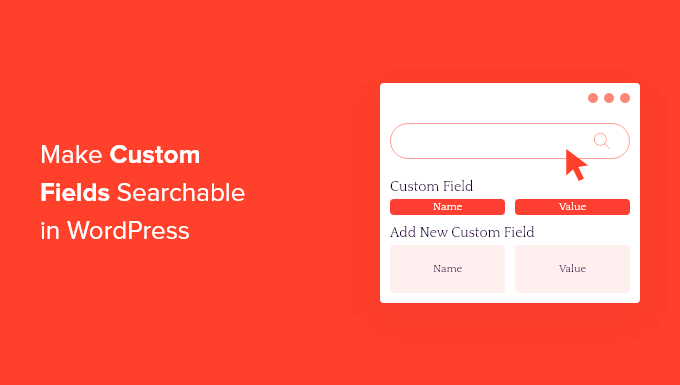
¿Qué son los campos personalizados y por qué se pueden buscar?
WordPress añade automáticamente metadatos como el título, el autor, la fecha y la hora a su contenido. Sin embargo, puedes almacenar información adicional sobre una página o entrada utilizando meta boxes personalizados o campos personalizados.
Muchos plugins y temas imprescindibles de WordPress también utilizan múltiples campos personalizados para almacenar información importante. Por ejemplo, All in One SEO utiliza campos personalizados para almacenar datos SEO.

Si está utilizando WooCommerce, entonces algunos de sus atributos de producto personalizados también pueden ser clasificados como campos personalizados.
También puede crear campos personalizados con plugins como Advanced Custom Fields, que le permite controlar aún más el comportamiento de sus campos.
El problema es que la búsqueda por defecto en WordPress ignora estos campos personalizados y sólo busca coincidencias en el título y el contenido. Si haces que tus campos personalizados sean buscables, podrás ayudar a los visitantes a encontrar páginas, entradas, productos y otros contenidos importantes.
Dicho esto, vamos a ver cómo puede hacer que los campos personalizados se puedan buscar en WordPress. Puedes usar los enlaces rápidos de abajo para navegar a través de este tutorial:
Paso 1: Instalar y configurar SearchWP
La forma más sencilla de incluir campos personalizados en tu barra de búsqueda es utilizando el plugin SearchWP. Es el mejor plugin de búsqueda de WordPress y te permite mostrar resultados de búsqueda más útiles y relevantes creando un algoritmo de búsqueda personalizado.

Con SearchWP, puedes buscar contenido que WordPress ignora por defecto, incluyendo tipos de contenido personalizado, archivos PDF, productos de WooCommerce, categorías y campos personalizados. Esto te permite mejorar la búsqueda de WordPress para tus usuarios.
Puedes ver nuestra reseña completa de SearchWP para más detalles.
Lo primero que tienes que hacer es instalar y activar el plugin. Para más detalles, consulte nuestra guía paso a paso sobre cómo instalar un plugin de WordPress.
Una vez activado, vaya a SearchWP ” Ajustes y, a continuación, haga clic en la pestaña “General”.
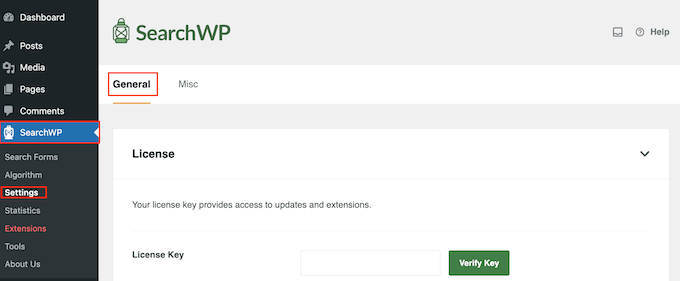
Aquí debe introducir su licencia en la casilla “Clave de licencia”. Puede encontrar esta información en su cuenta del sitio SearchWP. Una vez que hayas terminado, asegúrate de hacer clic en el botón ‘Verificar clave’.
Paso 2: Crear un algoritmo de búsqueda personalizado
Después de activar el plugin, puedes ajustar cómo SearchWP indexa, busca y muestra tu contenido. Puedes pensar en esto como la creación de un algoritmo de motor de búsqueda de Google personalizado que es sólo para tu blog o sitio web de WordPress.
Para empezar, dirígete a SearchWP “ Algoritmo.
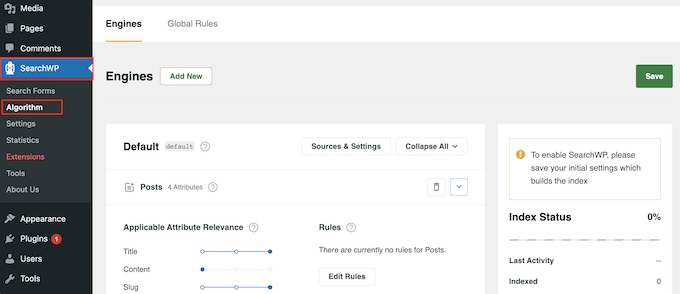
Aquí verás una sección para los diferentes tipos de contenido que SearchWP busca por defecto, como páginas, entradas y archivos de medios.
Para empezar, simplemente desplázate hasta el contenido en el que quieras empezar a buscar campos personalizados. En nuestras imágenes, estamos buscando los campos personalizados adjuntos a las entradas, pero los pasos serán exactamente los mismos para todos los tipos de contenido.
En la sección elegida, busque el botón “Añadir / Eliminar atributos” y haga clic en él.
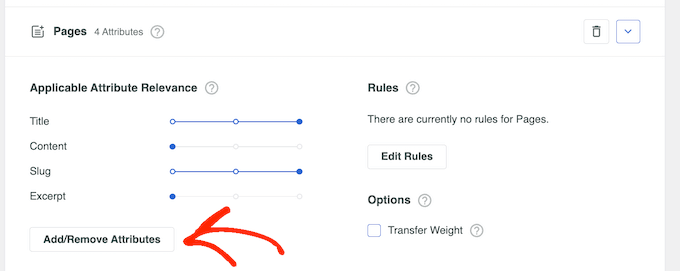
En la ventana emergente que aparece, haga clic para abrir el menú desplegable “Campos personalizados”.
Para añadir todos los campos personalizados de WordPress al algoritmo de búsqueda, simplemente seleccione ‘Cualquier Meta Clave’.
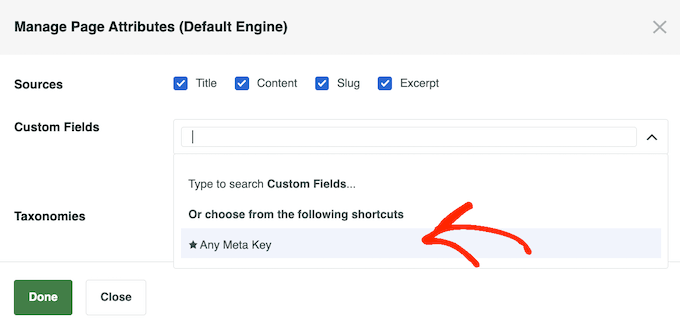
Si desea buscar solo campos personalizados específicos, empiece a escribir sus nombres y seleccione la opción correcta cuando aparezca. Una vez que haya elegido los campos personalizados que debe incluir SearchWP, haga clic en “Listo”.
A continuación, verá una nueva opción “Campos personalizados” en esta sección.
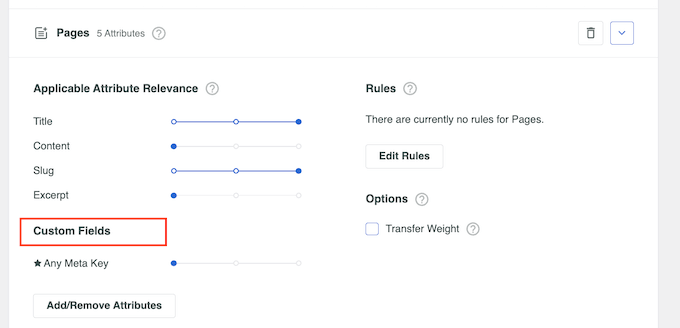
Cada campo personalizado tiene su propio carrusel / control deslizante de relevancia de atributos de aplicación, que le permite controlar cómo SearchWP clasifica el contenido de su mercado en línea, blog o sitio web.
Por ejemplo, si desplaza un carrusel / control deslizante a la derecha, el campo personalizado tendrá más peso. Esto significa que tendrá un mayor impacto en el lugar donde aparece el contenido en los resultados de búsqueda.
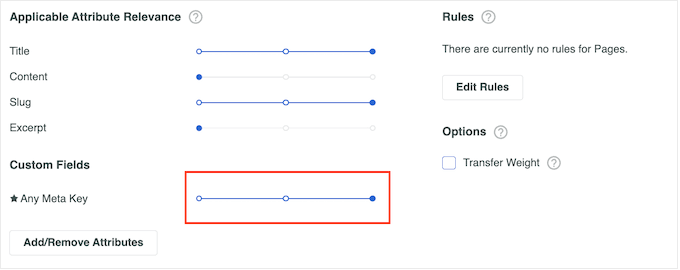
Cuando esté satisfecho con la configuración del algoritmo de búsqueda, desplácese a la parte superior de la pantalla y haga clic en el botón “Guardar”.
SearchWP reconstruirá ahora el índice automáticamente.
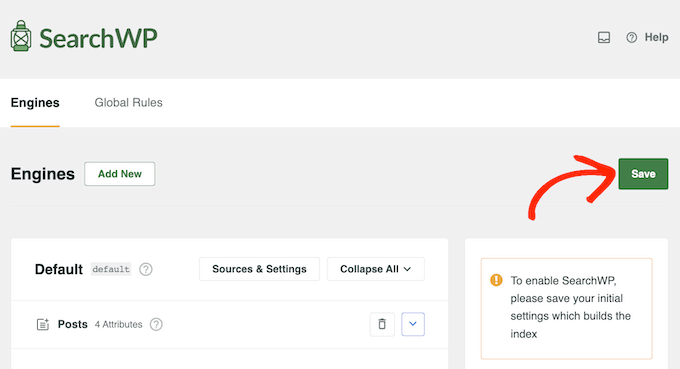
Dependiendo de la velocidad de su conexión a Internet y de su proveedor de alojamiento de WordPress, esto puede tardar unos minutos.
En cuanto vea ‘Estado del índice 100%’, sabrá que SearchWP ha indexado sus metadatos PDF, metadatos de campos personalizados, imágenes, archivos y cualquier otro tipo de metadatos que haya decidido incluir en la búsqueda de su sitio web.
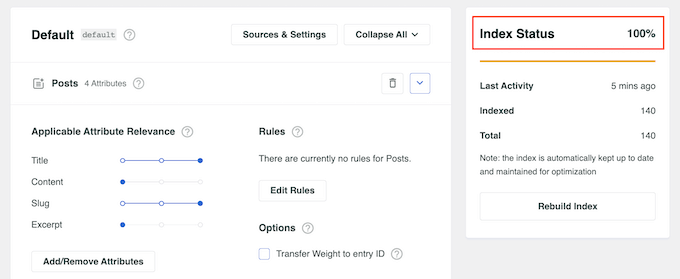
WordPress empezará a mostrar los campos personalizados relevantes en su página de resultados de búsqueda.
Paso 3: Crear e incrustar un formulario de búsqueda personalizado (opcional)
Técnicamente, sólo tienes que seguir los pasos 1 y 2 para hacer que los campos personalizados sean buscables. Sin embargo, si quieres ir más allá, te sugerimos que crees un formulario de búsqueda personalizado para tu sitio web WordPress.
Con un formulario de búsqueda personalizado, puedes adaptar tu experiencia de búsqueda en WordPress a las necesidades de tus usuarios. Por ejemplo, tal vez prefieran disponer de unos prácticos filtros para acotar su búsqueda y poder encontrar lo que buscan más rápidamente.
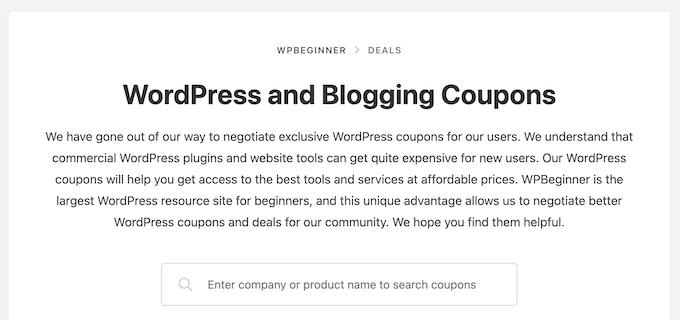
Si quieres saber más, puedes leer nuestra guía paso a paso sobre cómo crear un formulario de búsqueda personalizado en WordPress.
O consulte nuestro artículo sobre cómo permitir a los usuarios buscar por categoría en WordPress para que los visitantes puedan filtrar sus búsquedas mediante un menú desplegable de categorías.
Si trabajas con tipos de entradas personalizadas, te sugerimos que eches un vistazo a nuestra guía sobre cómo crear un formulario de búsqueda avanzada para tipos de entradas personalizadas.
Conozca más formas de mejorar la búsqueda en WordPress con SearchWP
Hacer que los campos personalizados sean buscables es un gran comienzo. Pero hay más formas de mejorar la búsqueda integrada de WordPress con SearchWP. Esto hará que sea aún más fácil para los visitantes encontrar lo que están buscando.
Para ello, vaya a SearchWP ” Ajustes y desplácese hasta la sección “Ajustes generales”.
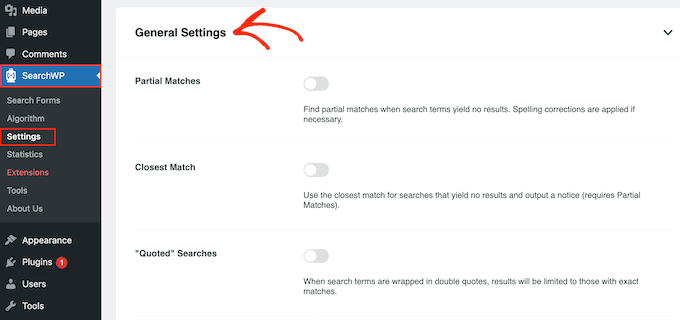
Aquí puede activar cualquiera de los siguientes ajustes:
- Coincidencias parciales. Con esta opción activada, SearchWP mostrará los resultados que no coincidan exactamente con la consulta de búsqueda del visitante. Puede obtener más información en nuestro tutorial sobre cómo añadir la búsqueda difusa en WordPress.
- Coincidencia más cercana. Tras activar las coincidencias parciales, también puede mostrar las coincidencias más cercanas cuando una búsqueda no tenga resultados.
- “Búsquedas entre comillas : permite buscar frases exactas entre comillas.
- Resaltar términos. Resalta automáticamente los términos de búsqueda para ayudar a los visitantes a encontrar lo que buscan.
Para ayudarle a afinar la búsqueda de su sitio web, es una buena idea controlar cómo utilizan los visitantes la función de búsqueda.
Esto le permite ver lo que funciona y lo que no funciona en su blog de WordPress, para que pueda mejorar constantemente la búsqueda de su sitio y ayudar a los visitantes a encontrar lo que buscan.
Para ver el historial de búsquedas y los términos más buscados, sólo tiene que seleccionar “Estadísticas” en el menú de la izquierda.
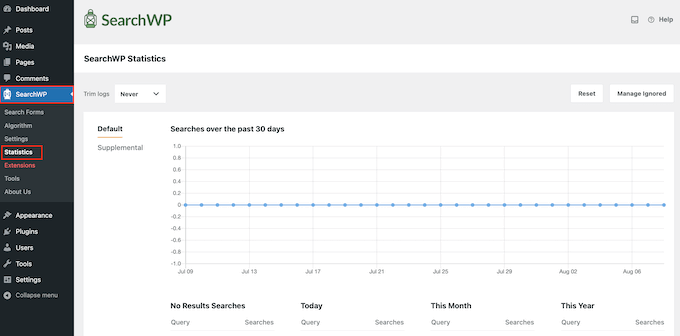
SearchWP mostrará información detallada de los últimos 30 días, del último año o de todo el historial de su sitio. Estos datos pueden incluso ayudarte a generar ideas para entradas de blog mostrando los temas que más interesan a los visitantes.
Esperamos que este artículo le haya ayudado a aprender cómo hacer que los campos personalizados de WordPress se puedan buscar. También puede consultar nuestra guía sobre cómo excluir páginas específicas, autores y más de la búsqueda de WordPress y nuestras selecciones de expertos de los temas de WordPress más populares.
If you liked this article, then please subscribe to our YouTube Channel for WordPress video tutorials. You can also find us on Twitter and Facebook.




Nikita
Very informative post. Thanks for sharing post !
WPBeginner Support
Glad our guide was helpful
Admin
Usama Sajjad
Thanks, you are such a great team.
WPBeginner Support
Glad you enjoy our content
Admin